Les aides en ligne de GoodBarber
Consulter la liste des prospects
Vous pouvez consulter la liste de vos prospect dans le menu Clients > Prospects .
Sur cette page vous retrouverez la liste de vos prospects, c'est à dire des visiteurs qui ont créé un compte sur votre boutique mais qui n'ont pas encore finalisé de commande.
Les prospects n'ayant pas encore effectué d'achat, il est normal que les champs du tableau soient vides. Seul l'email apparaît obligatoirement puisqu'il est indispensable pour créer un compte. Si votre prospect à fourni son nom dans son compte sur votre boutique, il apparaîtra dans le tableau.
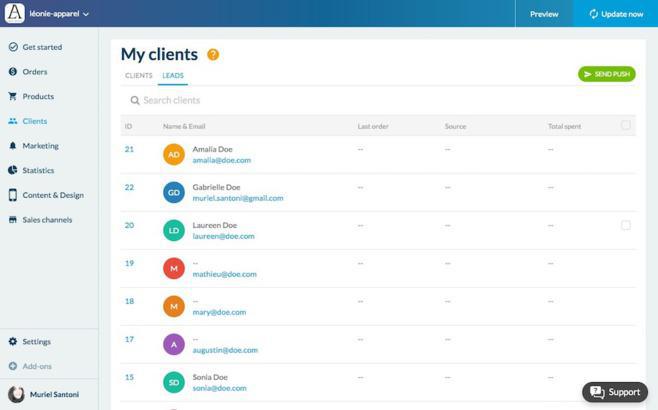
Envoyer des notifications push à vos prospects
Tout comme pour vos clients, vous pouvez envoyer des notifications push à tous, ou certains de vos prospects.
Envoyez un push à l'ensemble de vos prospects
1. Cliquez sur le bouton "Envoyer un push".
2. Suivez la procédure d'envoi de push .
Envoyez un push à un ou plusieurs prospects
1. Sélectionnez vos clients grace aux cases à cocher dans la dernière colonne du tableau.
2. Cliquez sur le bouton "Envoyer un push".
3. Suivez la procédure d'envoi de push .
A noter: les cases à cocher n'apparaissent que sur les lignes des prospects ayant accepté de recevoir des notifications push de la part de votre app.
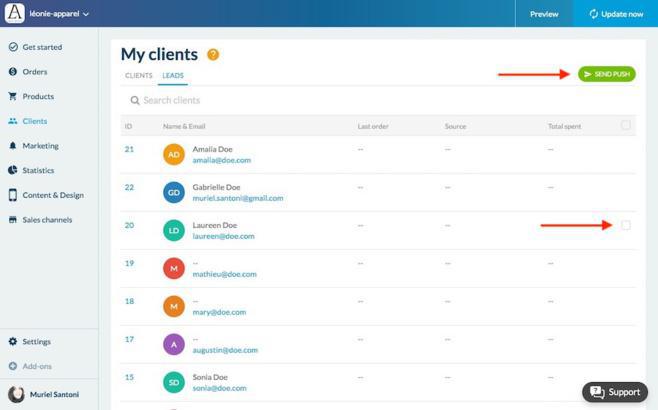
Accéder à la fiche prospect
Pour accéder à une fiche client, il vous suffit de cliquer sur la ligne correspondante au prospect que vous souhaitez consulter.
Ici vous pouvez consulter les informations disponibles sur votre prospect.
- Contact:
Ce sont les informations communiquées par le prospect depuis la section Mon compte > Mes informations de votre boutique.
A noter: Vous pouvez modifier ces informations manuellement dans le back office, mis à part l'email. Pour cela cliquez sur l'icône Crayon à côté du titre "Contact".
- Adresses de Facturation & de Livraison:
Ce sont les adresses paramétrées par votre prospect depuis la section Mon compte > Mes adresses de votre boutique.
A noter: Vous pouvez modifier l'adresse par défaut de ces deux utilisations en cliquant sur la mention "Modifier l'adresse par défaut". Si le prospect a entré plus d'une adresse, vous pourrez alors choisir laquelle utiliser par défaut.
- Note sur le client
Il s'agit d'une zone de texte libre qui vous permet d'enregistrer des annotations sur votre prospect.
Ces notes sont uniquement visible dans le back office.
- Statistiques
Ici aucune donnée n'est affichée dans le cas de prospects, puisque par définition ils n'ont jamais passé de commande.
A noter: une fois que votre prospect aura effectué sa première commande, il sera transféré dans la liste Client.
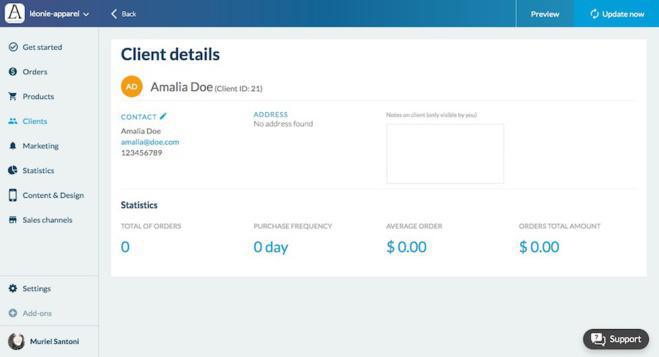
 Design
Design